
时间:2021-08-03 00:01:47 来源:www.win10xitong.com 作者:win10
任何电脑系统都会有瑕疵,win10系统也不例外。今天有用户遇到了win10怎样解除脱机状态的问题,这个问题非常棘手,要是没有丰富的经验遇到win10怎样解除脱机状态就不知道该怎么办了,我们来看看怎么解决win10怎样解除脱机状态问题,小编今天想到一个解决的思路:1、首先通过组合快捷键【WIN+R】对于运行功能进行打开,然后输入【compmgmt.msc】点击确定。2、然后点击服务和应用程序,在点击服务就可以彻底解决了。要是你还没有解决,那接下来就一起来看看具体的win10怎样解除脱机状态的详尽处理举措。
win10中消除脱机状态的方法介绍
1.首先通过组合快捷键【WIN R】打开运行功能,然后输入【compmgmt.msc】,点击【确定】。
2.然后单击服务和应用程序,然后单击服务。
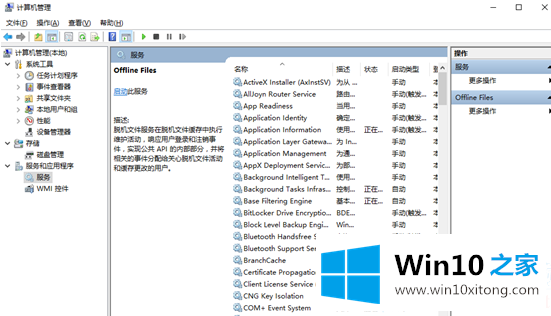
3.然后找到脱机相关文件,然后右键单击属性。
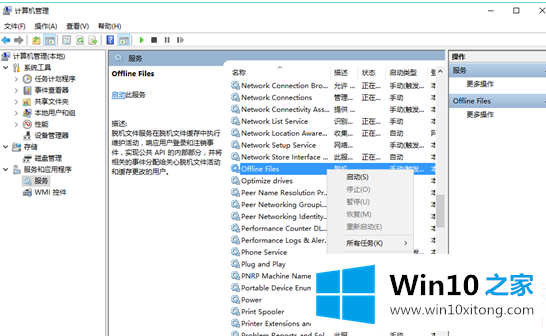
4.在常规选项下将启动类型设置为禁用,然后确认脱机释放。
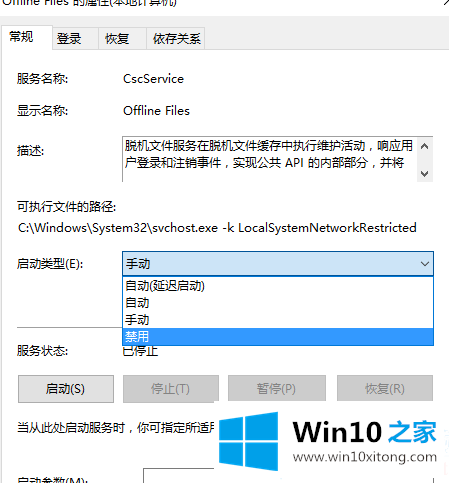
以上是边肖为大家整理的win10离线发布方法介绍。想了解更多系统软件内容,可以关注win10 Home!
如果你也遇到win10怎样解除脱机状态的问题,今天小编就非常详细的给你说了,如果你还有疑问,欢迎给本站留言。
上一篇:高手帮您win10的详尽解决手段